如何玩 Spotify 2025 年在 Xbox One 上
您只完成了在 Xbox One 上播放的歌曲吗? 真正获得好歌的完美地方比 Spotify? 当你不记得时,你应该 玩 Spotify 在Xbox One上. 可能会删除所有您喜欢的曲目 Spotify 然后在您仍在玩 Xbox One 时在上下文中聆听它们。
当您好奇如何 玩 Spotify 在Xbox One上,请继续阅读这篇文章。 一次又一次地在 Xbox One 游戏机上享受相同的标准曲目是一种极其糟糕的感觉。 还有,作为一个游戏用户,享受喜欢真的没有错 Spotify 在 Xbox One 上播放游戏时在环境中播放音乐。
令人鼓舞的消息是 Spotify音乐收听业务的头号宝石,可以通过Xbox One应用程序在Xbox One上访问。 放置每个免费的 Spotify 付费帐户 访问 Spotify 曲目、音乐曲目以及 Xbox 游戏系统上的收藏。
因此,在这里,我试图向您展示有关如何下载和播放 Spotify 在 Xbox One 上进行物理和数字播放。 你能玩吗 Spotify 玩游戏时在 Xbox One 上?
文章内容 第 1 部分。是 Spotify 在 Xbox One 上免费? 第 2 部分。你能听吗 Spotify 在 Xbox One 上? 第 3 部分。 如何玩 Spotify 在带 USB 的 Xbox One 上? 部分4。 概要
第 1 部分。是 Spotify 在 Xbox One 上免费?
Xbox 是微软的一款电脑游戏产品,涵盖三种游戏机、体育、流媒体等。 Xbox 于 2001 年随第一台游戏机一起发布。
Xbox 系统一共有三种。 第一个播放器是经典的 Xbox 设备,于 15 年 2001 月 XNUMX 日左右在美国发布。
第一款 Xbox 游戏机在全球销售了 24 万份,并推出了包括 Halo 在内的游戏品牌。 Xbox 360 成为微软于 22 年 2005 月 83.7 日发布的最新平台。自发布以来,Xbox 360 系统的销量已超过 XNUMX 万台。

最新的主机 Xbox One 于 22 年 2013 月 XNUMX 日发布。 Spotify 与 Xbox One 保持一致,因为您可以快速下载和更新多功能 Xbox Spotify 软件到您的 Xbox 游戏系统上。
一起玩 Spotify 在 Xbox One 上,您可以收听 Spotify 通过选择最喜欢的专辑或在玩游戏时专门搜索任何条件的音乐曲目来获取内容。
用户还可以启用 Spotify 链接到监控 Spotify 适用于 iOS 和移动设备的 Xbox One 内容,无需中断您正在享受的游戏。 通过使用 Spotify 连接,请确保您的 Xbox One 和 Spotify 应用程序都在类似的 Wi-Fi 连接上。 但你必须注意,这条路线是专属于 Spotify 仅限付费用户。
第 2 部分。你能听吗 Spotify 在 Xbox One 上?
Spotify 可以直接在 Xbox One 上使用。 只需下载 spotify 从 Xbox 商店登录或创建您自己的帐户来播放您喜爱的歌曲。 如果您是第一次使用 Xbox One,您可以按照以下步骤操作:
- 下载并安装 Spotify 来自您的 Xbox 商店的应用程序。
- 打开 Spotify 应用程序并登录到您的 Spotify 帐户。
- 输入 Spotify 电子邮件地址和密码或使用 Spotify 连接以连接 Spotify 应用到您的控制台
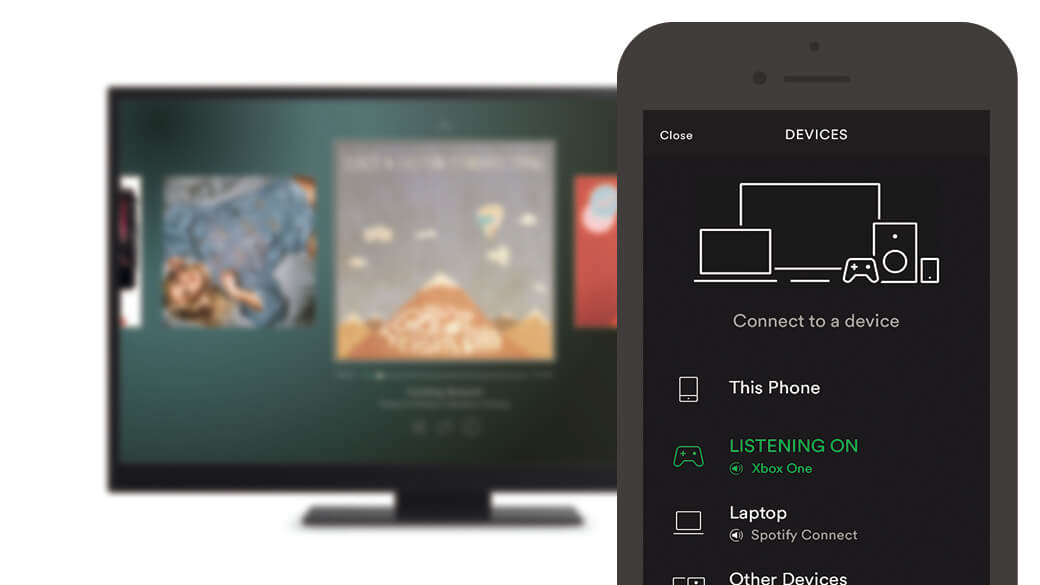
你会玩吗 Spotify 玩游戏时在 Xbox One 上?
- 监视 Spotify 当你玩:
- 要拉起Xbox指令,请从控制台中单击Xbox键。
- 选择 Spotify.
现在,您可以更改曲目范围、跳过曲目、播放或暂停,或切换声音。 甚至使用 Spotify 链接以访问移动设备以远程访问音频。
第 3 部分。 如何玩 Spotify 在带 USB 的 Xbox One 上?
毫无疑问,这两种方法都建议通过播放来播放曲目和音乐曲目 Spotify 在 Xbox One 上在线。 尽管您仍然可以考虑是否有更简单的连接选项 Spotify 离线 Xbox 上的内容,特别是对于当前的订阅者 Spotify.
注册了免费会员和付费会员的人可以浏览各种各样的专辑,但是,无论他们想要什么,他们甚至都无法离线连接Xbox One上的歌曲。 但是在这里,我们还添加了另一种访问方法 Spotify 曲目到 Xbox One 以进行离线流式传输 这是使用第三方应用程序导入 Spotify 轨道。
在这里,我们会遇到 TunesFun Spotify Music Converter, 一个例外 Spotify 内容下载器也是转换器,它有可能删除音乐服务的 DRM 兑换 Spotify 流行的 MP3、FLAC、WAV、M4A 等。
结果可以轻松地将下载的音频剪辑发送到 Xbox One 以及其他计算机,而无需将它们连接到互联网。这对于免费和付费客户来说都是一种有效的方法 Spotify.
这是怎么玩的 Spotify Xbox One 在后台使用 USB。
步骤 1. 启动 TunesFun Spotify Music Converter 您的计算机上
只需下载应用程序 TunesFun Spotify Music Converter。该应用程序包括 Spotify 也将同步推出。

步骤 2。 Spotify 歌曲插件
您可以将歌曲,专辑,播放列表或艺术家链接复制或放置到下部输入区域。

步骤3.选择320kbps Performance Layout MP3
M4A,WAV或FLAC也将可用。 您可以单击“工具”图标来更改输出文件夹,或者,如有必要,可以更改输出样式。

步骤4.从删除数字版权管理保护开始
点击“转换”按钮,开始整个转换 Spotify 到 MP3。 这个过程很容易完成。 只需等待近 1-2 分钟。

步骤5.将其保存并传输到USB上
点击“转化”按钮,开始删除 数字版权管理保护 通过 Spotify 以高达 5X 的更快速度下载内容,并且您可以下载带有 ID3 标记的音乐下载,这些标记安装在您选择的风格和设备中。
部分4。 概要
您现在可以在 Xbox One 的背景中享受美妙的音乐。 你的玩家应该更有趣 Spotify 背景音乐。 Spotify 内容受 Vorbis Ogg 风格的数字版权管理(向后兼容性)保护。 您可以通过 Spotify 应用程序。
通过 Spotify Music Converter 允许您删除数字版权管理保护 Spotify 曲目、播放列表和记录。 您可以导入和升级 Spotify 音频流到 MP3 文件以供离线流式传输。
可以玩 Spotify 在 Xbox One 上享受多种形式的游戏。 它可能依赖于 Spotify 您实际运行的平台。 但是,如果您是付费客户,那么使用 Spotify 软件可能是一个不错的选择 Spotify 在Xbox One上。
如果您是免费客户, TunesFun Spotify 音乐下载器比 Spotify 软件,因为它会让你下载 Spotify 用于离线流式传输的歌曲并配置性能效率。
发表评论